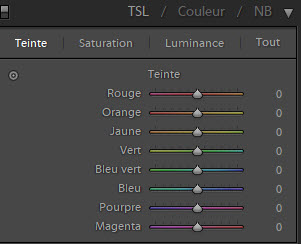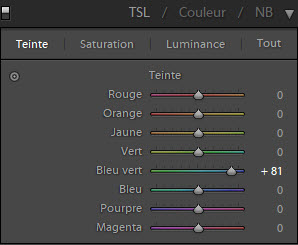Bonjour les Amoureuses / eux du Monde du Silence,
 N’avez-vous jamais regardé certaines de vos photos et trouvé que l’eau n’avait pas exactement la couleur que vous vouliez ? Il y a cette teinte « verdache » qui est déplaisante. Moi, cela m’arrive.
N’avez-vous jamais regardé certaines de vos photos et trouvé que l’eau n’avait pas exactement la couleur que vous vouliez ? Il y a cette teinte « verdache » qui est déplaisante. Moi, cela m’arrive.
Cet article va vous expliquer comment à l’aide d’un logiciel de développement de photos comme Lightroom, vous pouvez changer cela. Le résultat sera plus réussi, les possibilités plus grandes si vous photographiez en RAW (=BRUT en anglais). Si vous n’avez pas encore lu l’article sur le sujet, je vous invite à le faire: Pourquoi photographier en RAW.
Le principe
Lightroom permet de jouer avec les couleurs de façon indépendante et donc d’en renforcer ou d’en modifier certaines de façon sélective. Le format RAW permet de faire cela plus subtilement et à partir des informations directement issues du capteur. Un fichier JPEG est déjà interprété et les informations sont moins précises, le résultat que vous pouvez obtenir est dès lors moins bon. Je sais, je me répète. C’est la base de l’enseignement 😉
L’idée est de modifier / « pousser » certaines couleurs vers une autre couleur. Par exemple, une eau un peu trop verte vers une eau plus bleue.
La mise en pratique
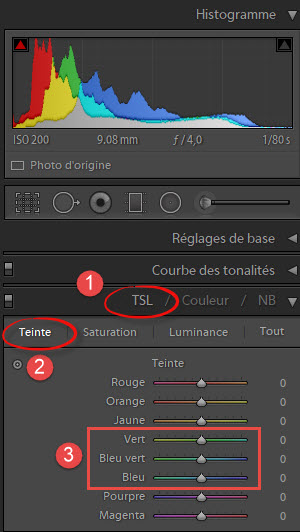 Dans Lightroom, vous avez sur la droite une section qui s’appelle « TSL / Couleur / NB« . Choisissez « TSL » (1) (l’acronyme de Teinte Saturation Luminance), puis en dessous « Teinte » (2). La teinte est ce que nous appelons communément la couleur.
Dans Lightroom, vous avez sur la droite une section qui s’appelle « TSL / Couleur / NB« . Choisissez « TSL » (1) (l’acronyme de Teinte Saturation Luminance), puis en dessous « Teinte » (2). La teinte est ce que nous appelons communément la couleur.
Vous obtenez 8 lignes avec le spectre des couleurs depuis le rouge jusqu’au magenta (3). Chaque ligne a un curseur qui indique la teinte en question. Par exemple la ligne du « vert », le curseur au milieu indique la couleur verte. Ce curseur permet de transformer la teinte « vert ». En déplaçant le curseur vers la gauche, le vert sera transformé en jaune (qui est la couleur juste au dessus). En le déplaçant verts la droite, le vert sera transformé en « Bleu vert » (qui est la teinte juste en dessous).
Cette méthode permet donc de transformer une teinte donnée vers celle qui est à sa droite ou à sa gauche. A noter que vous n’allez pas transformer le vert profond de la Mer du Nord en bleu turquoise des Maldives. Cependant vous pourrez faire des ajustements non-négligeables en transformant l’atmosphère et le rendu de vos photos.
Par exemple vous pourrez enlever la dominante verte de l’eau qui peut apparaître (Teinte « Bleu vert ») en bleu (qui se trouve à la droite du curseur).
Cet outil peut servir à modifier une atmosphère ou à corriger la balance des blancs de façon sélective. En effet, en corrigeant automatiquement la balance des blancs, sous l’eau, vous trouverez souvent une coloration verte qui peut être corrigée de cette façon. Ci-après, vous trouverez quelques exemples de modifications faites à l’aide de cette méthode.
Si vous ne l’avez pas encore fait, n’hésitez pas à télécharger gratuitement mon livre numérique « 4 étapes pour réussir ses photos macro sous l’eau ».
Les exemples
Lors d’un entraînement en piscine pour se sortir de différents filets de pêche.
|
|
|
Dans une carrière belge de marbre rose proche de la frontière française.
 |
 |
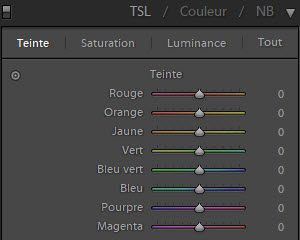 |
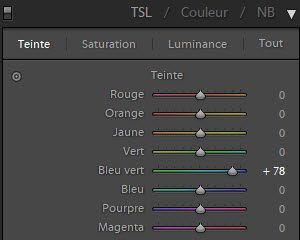 |
Dans cette même carrière.
 |
 |
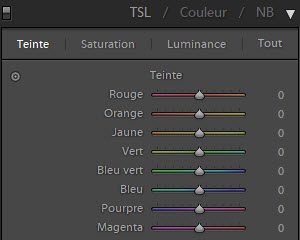 |
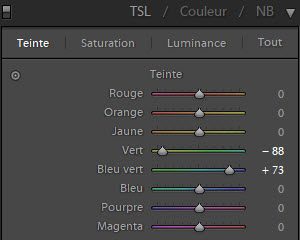 |
A Ténérife.
 |
 |
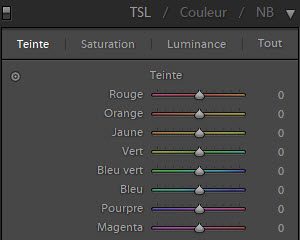 |
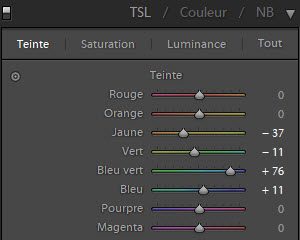 |
Votre Livre Gratuit

Merci pour votre visite !
Pour recevoir votre livre gratuit sur la photographie rapprochée en plongée, indiquez simplement votre prénom et votre mail ci-dessous
Je hais les spams : votre adresse email ne sera jamais cédée ni revendue. Vous pouvez vous désincrire à tout instant.